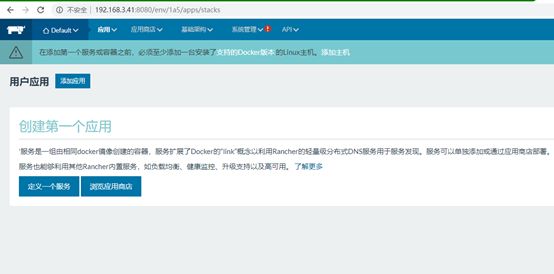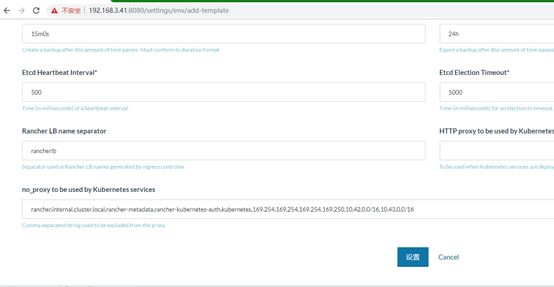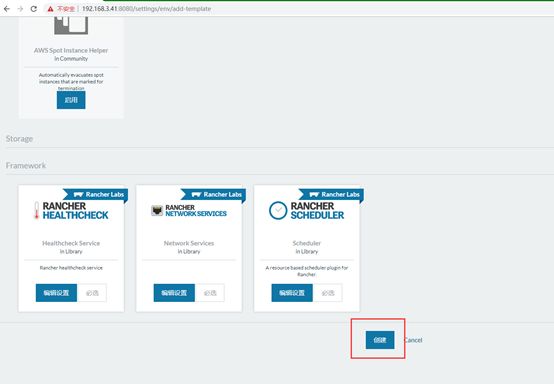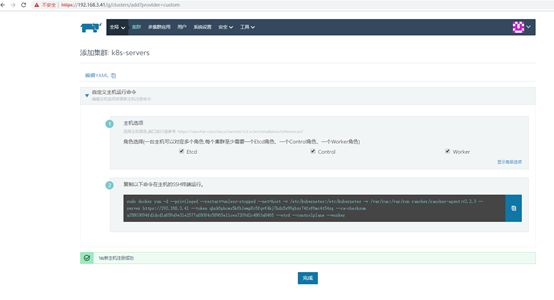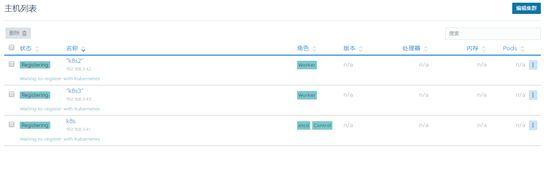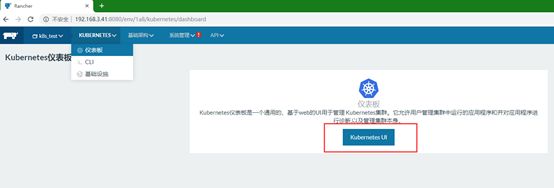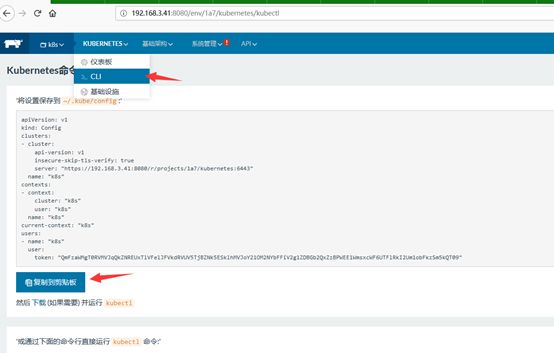一、K8S安装
本次安装我们选择rancher安装k8s,对应支持版本请参考:
https://rancher.com/docs/rancher/v1.6/zh/hosts/#docker
Docker:1.12.3
Kubernetetes:v1.8.3
1.****准备前工作 3台centos6.7
Master:192.168.3.41
Node1:192.168.3.42
Node2:192.168.3.43
1.1修改各节点主机 hostname vi /etc/hostname
1.2关闭seliunx:
sed -i 's/SELINUX=enforcing/SELINUX=disabled/' /etc/selinux/config
setenforce 0
1.3关闭防火墙:
systemctl stop firewalld
systemctl disable firewalld
1.4设置kubernetes阿里源(不再访问海外源,以节省时间)
cat < /etc/yum.repos.d/kubernetes.repo
[kubernetes]
name=Kubernetes
baseurl=[https](https://www.centos.bz/tag/https/)://mirrors.aliyun.com/kubernetes/yum/repos/kubernetes-el7-x86_64/
enabled=1
gpgcheck=0
EOF
1.5更新源:yum -y update
1.6关闭swap交换分区执行命令 swapoff -a
1.7 打开/etc/sysctl.conf
检查是否有net.ipv4.ip_forward = x这样的配置;
如果有就保证x等于1,如果没有就加一行:net.ipv4.ip_forward = 1
修改并保存后,执行命令sysctl -p使配置生效;
执行命令sysctl -a|grep “ip_forward”,查看最新的配置,应该有如下内容:
net.ipv4.ip_forward = 1
net.ipv4.ip_forward_use_pmtu = 0
##############################重启三台服务器###########################
2.安装Docker1.2.3**
2.1 三台主机均执行docker安装命令
mkdir -p ~/docker && cd ~/docker && wget http://yum.dockerproject.org/repo/main/centos/7/Packages/docker-engine-selinux-1.12.3-1.el7.centos.noarch.rpm && wget http://yum.dockerproject.org/repo/main/centos/7/Packages/docker-engine-1.12.3-1.el7.centos.x86_64.rpm && wget http://yum.dockerproject.org/repo/main/centos/7/Packages/docker-engine-debuginfo-1.12.3-1.el7.centos.x86_64.rpm && yum localinstall -y docker-engine-selinux-1.12.3-1.el7.centos.noarch.rpm docker-engine-1.12.3-1.el7.centos.x86_64.rpm docker-engine-debuginfo-1.12.3-1.el7.centos.x86_64.rpm
2.2设置docker开机启动 systemctl enable docker
2.3启动docker systemctl start docker
2.4查看docker版本 docker version
3.设置Docker镜像加速
查看docker此时如果用docker pull命令下载镜像,本地会连接hub.docker.com网站去下载,耗时较长,因此我们可以设置docker镜像加速,使得本地连接去国内镜像仓库下载,镜像加速的设置有很多种,本章以阿里云的设置为例,步骤如下:
3.1 建立目录:mkdir -p /etc/docker
3.2 设置国内镜像
tee /etc/docker/daemon.json <<-'EOF'
{
"registry-mirrors": ["https://xwx6wxd1.mirror.aliyuncs.com"]
}
EOF
3.3 重新加载配置后重启服务
systemctl daemon-reload
systemctl restart docker
4.安装rancher
4.1 执行安装代码
docker run -d --restart always --name rancher-server -p 8080:8080 rancher/server:v1.6.11-rc3 && docker logs -f rancher-server
或安装2.X版本
sudo docker run -d --restart=unless-stopped -p 80:80 -p 443:443 rancher/rancher
执行后,下载rancher镜像后会再启动容器,同时输出日志,待日志不再滚动时,打开浏览器 192.168.3.41:8080进入初始化界面,如图:
在搭建kubernetes之前,我们先创建一个环境模板来给环境配置基本的信息
4.2 配置面板在环境“default“下拉菜单中选择”环境管理“
添加模板名称后,选择“kebuernetes“---编辑
选择“rancher”版本
弹出配置界面
这里注意的填写的地址和名称为:
Private Registry for Add-Ons and Pod Infra Container Image ------------- --registry.cn-shenzhen.aliyuncs.com
Image namespace for Add-Ons and Pod Infra Container Image-------------rancher_cn
Image namespace for kubernetes-helm Image -------------------------------rancher_cn
Pod Infra Container Image -----------------------------------------------------rancher_cn/pause-amd64:3.0
下拉后点击“设置”完成配置“
回到主菜单 –点击创建
完成面板配置
4.3 创建kubernetes 点击“添加环境”
选择k8s模板后创建
4.4 如下图所示,在左上解选择刚创建的环境,可以看到正在设置环境,待就绪后,kebernets master节点服务设置完成
4.5 添加主在页面上确认红框中的IP地址是不是你的master机器对外暴露的地址(多网卡的机器要关注),确认无误后点击“保存”
4.6 拷贝脚本代码,安装node节点主机 加入两台node主机
2.X版本 如下图
选择master为etcd+contrl 其他node节点为work
复制到每台并执行安装
系统会缓慢加载主机信息
进入UI配置界面
############################踩坑#####################################
访问:http://192.168.3.41:8080/r/projects/1a8/kubernetes-dashboard:9090/# 服务不可用 可偿试更换docker 更高版本1.12.6
/usr/lib/systemd/system/docker.service
[service]后面添加
ExecStartPost=/sbin/iptables -I FORWARD -s 0.0.0.0/0 -j ACCEPT
环境清理:
###################### 环境清理(可选)#################################
1)请检查有没有/var/lib/rancher/state/这个文件夹,如果有则删除;
2)如果以前有通过Rancher安装过kubernetes,请执行命令:
删除正在运行的容器
docker rm -f -v $(docker ps -aq)
删除存储卷
```docker volume rm $(docker volume ls)``
删除遗留的目录
rm -rf /etc/kubernetes/ssl /var/lib/etcd /etc/cni /opt/cni /var/run/calico /var/lib/rancher/state/
rm -rf /etc/kubernetes/ssl
rm -rf /var/lib/etcd
rm -rf /etc/cni
rm -rf /opt/cni
rm -rf /var/run/calico
下载1.12.6
wget http://yum.dockerproject.org/repo/main/centos/7/Packages/docker-engine-selinux-1.12.6-1.el7.centos.noarch.rpm
wget http://yum.dockerproject.org/repo/main/centos/7/Packages/docker-engine-1.12.6-1.el7.centos.x86_64.rpm
wget http://yum.dockerproject.org/repo/main/centos/7/Packages/docker-engine-debuginfo-1.12.6-1.el7.centos.x86_64.rpm
安装
yum localinstall -y docker-engine-selinux-1.12.6-1.el7.centos.noarch.rpm docker-engine-1.12.6-1.el7.centos.x86_64.rpm docker-engine-debuginfo-1.12.6-1.el7.centos.x86_64.rpm
启动
systemctl enable docker
systemctl start docker
查看版本
docker version
4.7 打开kubernetes UI
4.8 创建tomcat.yml配置文件
apiVersion: v1
kind: Service
metadata:
name: tomcat001
spec:
type: NodePort
ports:
- port: 8080
nodePort: 30018
selector:
name: tomcat01
打开ui界面 新建
上传tomcat.yml配置文件
打开UI界面 –服务
等部署完成后状态为绿色
再建立个文件 tomcat-svc.yaml 内容如下:
apiVersion: v1
kind: Service
metadata:
name: tomcat001
spec:
type: NodePort
ports:
- port: 8080
nodePort: 30018
selector:
name: tomcat001
上传后查看服务
通过node节点IP访问 192.168.3.42:30018 访问到tomcat页面
5.安装kubectl工具
5.1kubectl工具安装在哪里?
kubectl是个客户端工具,可以安装在任意一台Linux、windows或者Mac电脑上,只要这个电脑能够连接master节点,本次实战我们将kubectl安装在一台全新的CentOS7机器上;我们安装在node2机器中
5.2 下载kubctl工具
方式1:GitHub下载,地址
https://github.com/kubernetes/kubernetes/blob/master/CHANGELOG-1.9.md#downloads-for-v195 下载https://dl.k8s.io/v1.9.5/kubernetes-client-linux-amd64.tar.gz
或 https://github.com/zq2599/blog_demos/blob/master/k8s_tools/kubectl/linux/kubectl.zip
方式2: curl -LO https://storage.googleapis.com/kubernetes-release/release/$(curl -s https://storage.googleapis.com/kubernetes-release/release/stable.txt)/bin/linux/amd64/kubectl/bin/linux/amd64/kubectl)
5.3设置工具 chmod +x kubectl mv ./kubectl /usr/local/bin移动到全局访问目录下
5.4 任意目录运行kubectl
5.5 配置参数 如图
复制代码
5.6 创建目录及配置文件。复制上面的代码
mkdir ~/.kube
cd ~/.kube
vi config
5.7 查看进程服务
kubectl get service -a -o wide --all-namespaces
kubectl get service
二、****K8S****部署****ELK**
1.部署前准备 因为elasticsearch运行要求vm.max_map_count内核参数必需大于262114,确认系统调过
sysctl -w vm.max_map_count=262144
镜像可以参考es官方docker镜像地址:https://www.docker.elastic.co/#
2. ES的配置方式
· 使用Cluster Update Setting API动态修改配置
· 使用配置文件的方式,配置文件默认在 config 文件夹下,具体位置取决于安装方式。
o elasticsearch.yml 配置Elasticsearch
o jvm.options 配置ES JVM参数
o log4j.properties 配置ES logging参数
· 使用Prompt方式在启动时输入
最常使用的配置方式为使用配置文件,ES的配置文件为yaml格式,格式要求和Kubernetes的编排文件一样。配置文件中可以引用环境变量,例如node.name: ${HOSTNAME}
ES的节点
ES的节点Node可以分为几种角色:
· Master-eligible node,是指有资格被选为Master节点的Node,可以统称为Master节点。设置node.master: true
· Data node,存储数据的节点,设置方式为node.data: true。
· Ingest node,进行数据处理的节点,设置方式为node.ingest: true。
· Trible node,为了做集群整合用的。
对于单节点的Node,默认是master-eligible和data,对于多节点的集群,就要仔细规划每个节点的角色。
3.单实例方式部署ELK
单实例部署,整体创建一个ES,创建一个kibana,创建一个ES的headless服务,创建一个kibana的节点port服务,访问时通过节点port访问kibana
如使用rancher下载yaml文件导入即可 :
https://raw.githubusercontent.com/cocowool/k8s-go/master/elk/elk-single.yaml
如使用k8s的kubectl节点主机导入 :
kubectl apply -f elk-single.yaml
打开K8S ui界面,等待k8创建
完成后为打开UI的overview:
本次介绍简单应用部署,和应用场景,k8s应用多业务场景及软件的CI\CD(如使用jenkins持续集成等)后续再进一步更新内容